IPad: Как вставить или удалить SIM-карту
Узнайте, как получить доступ к SIM-карте на Apple iPad с помощью этого руководства.

Все смартфоны имеют технологию Bluetooth, внедренную в них производителями устройств. Несмотря на то, что Apple не поддерживает передачу данных между своими устройствами через Bluetooth, тем не менее, это жизненно важная функция для всех смартфонов. Технология Bluetooth также может использоваться для потоковой передачи аудио, видео и фотографий на другое устройство, такое как динамик или смарт-телевизор. Существуют и другие устройства, такие как Apple Watch , AirPods и интеллектуальные весы, которым для подключения к родительскому устройству требуется Bluetooth.
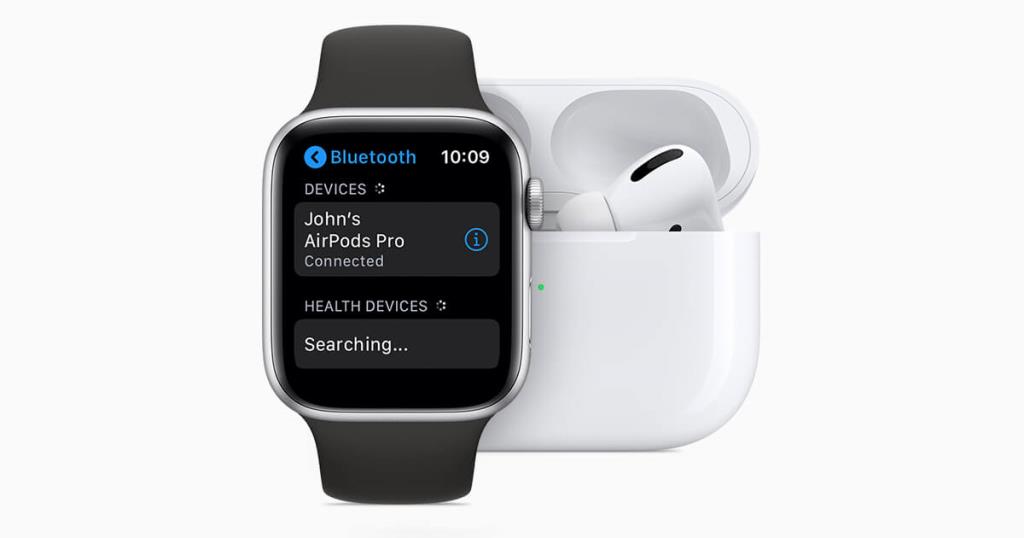
Изображение предоставлено: Apple
Когда к вашему iPhone подключено много устройств, становится сложно определить соединение и устройства. Производители часто сохраняют очень запутанное название, которое действует как код, и оно одинаково для всех устройств одного производителя. Например, у вас может быть 2 динамика Bluetooth, и по умолчанию они оба могут иметь одно и то же имя. И единственное решение - правильное переименование этих устройств во что-то более узнаваемое.
Чтобы эта путаница не превратилась в хаос, вы можете выполнить любой из двух шагов, упомянутых ниже, или, возможно, их комбинацию.
Переименуйте свой iPhone.
Переименуйте устройства Bluetooth.
Как изменить имя Bluetooth на iPhone?
Одна из самых простых модификаций, которые можно сделать на iPhone, - это изменение имени Bluetooth на iPhone. Как правило, устройства iPhone копируют имя устройства как имя Bluetooth, что означает, что может быть довольно сложно идентифицировать между двумя одинаковыми устройствами в одной сети Wi-Fi. Это можно сделать несколькими нажатиями на самом iPhone, и вот шаги, чтобы изменить настройки вашего iPhone:
Шаг 1. Коснитесь приложения " Настройки" на своем iPhone.
Шаг 2 : Найдите параметр « Общие» и нажмите на него.
Шаг 3 : Теперь нажмите кнопку « О программе» в верхней части экрана.
Шаг 4 : Найдите имя своего устройства и нажмите его, чтобы включить параметры редактирования.
Шаг 5 : Наконец, нажмите на X , который находится справа от имени устройства. Это удалит существующее имя, и вы сможете ввести имя по вашему выбору.
Шаг 6 . Нажмите на кнопку « Готово» , которая находится в правом нижнем углу клавиатуры и окрашена в синий цвет.
Также читайте: Как переименовать фотоальбом на iPhone
Как изменить имя Bluetooth на устройствах, подключенных к iPhone?
Невозможно переименовать большинство устройств Bluetooth, таких как динамики, Apple Watch и AirPods, поскольку эти устройства не имеют клавиатуры. Таким образом, остается единственный вариант - подключить эти устройства к другому устройству с клавиатурой и попытаться переименовать их. К счастью, ваш Apple iPhone может сделать это за вас, и вот быстрые и простые шаги:
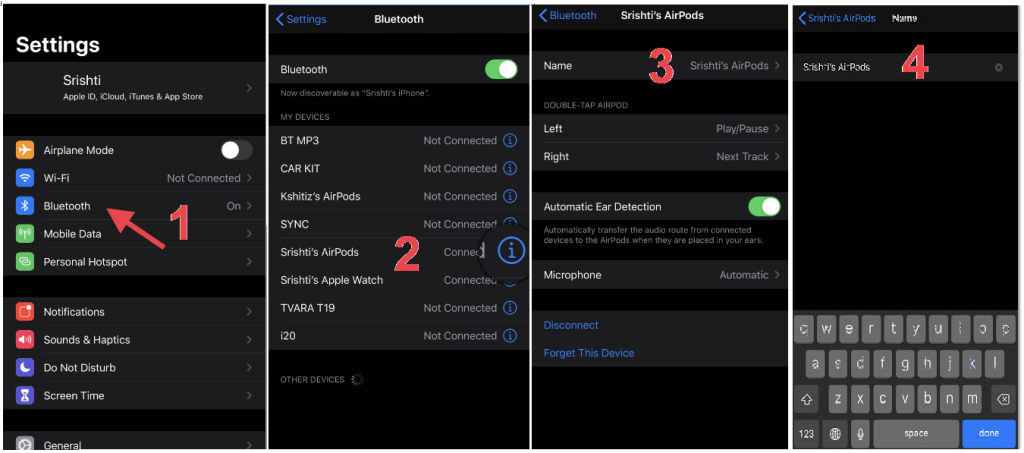
Шаг 1 . Включите устройство Bluetooth, которое хотите переименовать.
Шаг 2 . Подключите это устройство к вашему iPhone. Вы можете переименовать устройство Bluetooth только после того, как оно подключится к вашему iPhone.
Шаг 3 . После подтверждения подключения откройте приложение « Настройки» на своем iPhone.
Шаг 4 . Найдите Bluetooth , в разделе Настройки и нажмите на него.
Шаг 5 . Будут перечислены устройства, подключенные к вашему iPhone сейчас или ранее. Слово « Подключено » будет обозначать подключенное в данный момент устройство.
Шаг 6 . Теперь найдите букву « i » на правой стороне подключенного устройства и нажмите на нее.
Шаг 7 . Нажмите « Имя» , и вы сможете изменить Bluetooth-имя подключенного устройства iPhone, а затем нажмите « Готово» .

Источник изображения: Папа-компьютерщик
Это переименует устройство, и теперь вы можете идентифицировать это устройство с помощью любого другого смартфона или ноутбука с новым именем, которое вы указали. Однако если вы не можете переименовать устройство, то может быть две причины.
Во-первых , устройство неправильно подключено к вашему iPhone. Отключите, а затем снова подключите и попробуйте еще раз.
Во-вторых , некоторые производители устройств не внедряют возможность переименования устройств, и вы должны использовать имя по умолчанию до конца своей жизни. Обычно это происходит с дешевыми устройствами без торговой марки, потому что, если производители не оставили параметр для поля «Имя», вы не сможете его редактировать.
Читайте также: Как быстро записывать и редактировать голосовые записи на iPhone
Удалось ли вам изменить имя Bluetooth на iPhone?
Любые два похожих iPhone или любые другие подобные устройства Bluetooth должны иметь одно и то же имя Bluetooth по умолчанию, и именно по этой причине производители устройств разрешают пользователям настраивать и переименовывать устройство. Худшая ситуация, в которой я когда-либо был в отношении умных устройств, - это когда я решил заменить все лампочки в моем доме на их умные аналоги и подключил их к Alexa. Честно говоря, я не знал, как и можно ли их переименовать, и когда кто-то сказал «Алекса, выключи свет», мой дом погрузился в полную темноту. Но это уже другая история.
Поделитесь со мной своими мыслями и опытом в разделе комментариев ниже и не забудьте подписаться на нас в социальных сетях - Facebook и YouTube .
Узнайте, как получить доступ к SIM-карте на Apple iPad с помощью этого руководства.
В этой статье рассматриваются способы решения проблемы, когда навигация и функции GPS не работают должным образом на iPhone от Apple.
Если у вас есть iPhone и у вас возникли проблемы с удалением нежелательной почты, обновите свое устройство. Затем удалите мусорные письма с сервера.
Быстро отметьте булавкой на Картах Google, чтобы узнать точное местоположение и поделиться с друзьями. Узнайте, как добавить булавку Google Maps на iPadOS 14, Android и настольном компьютере.
Код ошибки 5823 относится только к устройствам iPhone и iPad. Это происходит, когда пользователи пытаются сохранить запись экрана.
Если Dropbox не может найти и загрузить новые фотографии с вашего iPhone, убедитесь, что вы используете последние версии iOS и приложения Dropbox.
Упростите чтение в Safari и увеличьте размер; вот как.
Если вы не можете использовать Signal на iOS, проверьте наличие обновлений приложения и iOS. Затем отредактируйте разрешения приложения, отключите режим энергосбережения и переустановите приложение.
Хороший обходной путь для добавления подписей к текстовым сообщениям на Apple iPhone.
Вам нужно программировать на ходу или вы хотите освежить свои навыки программирования? Вы можете проверить эти лучшие приложения для кодирования для iPad.







